Linux サーバ(ベアメタル)クラウド上の NSX Advanced Load Balancer は、ポート チャネル(ボンディング)インターフェイスをサポートします。ポート チャネル インターフェイスは、複数の物理インターフェイスを単一の論理インターフェイスにグループ化し、フォルト トレランス、帯域幅集約、およびトラフィックのロード バランシングを提供します。ポート チャネル インターフェイスには IP アドレスと VLAN トランキングを構成できます。最大 8 つの物理リンクを 1 つのポート チャネル インターフェイスにグループ化できます。
ポート チャネリングは、ポート ボンディング、ポート トランキング、リンク集約とも呼ばれます。
この機能は、NSX Advanced Load Balancer の IPv6 でサポートされています。
リンク インターフェイスのロード バランシング
送信トラフィックの送信元と宛先の IP アドレスとレイヤー 4 プロトコル ポートに基づいて、ハッシュが生成されます。ハッシュは、ロード バランシングを実現するためにこのトラフィックの送信リンクを決定します。
リンクの障害復旧
障害が発生したリンクに送信されるトラフィックは、ポート チャネル インターフェイス内の他のリンクに自動的にリダイレクトされ、フォルト トレランスが実現されます。
ポート チャネルの構成
このセクションでは、一連のサンプル ポート チャネル構成ファイルについて説明します。Linux インターフェイス構成ファイルでは、ボンディング インターフェイスはボンディング インターフェイスと 1 つ以上のメンバー(セカンダリ)インターフェイスで構成されます。
Linux サーバのインターフェイス構成ファイルを使用して、ポート チャネリングを構成できます。NSX Advanced Load Balancer では、この構成はサポートされていません。
mode=4ボンディング オプションは、LACP(Link Aggregation Control Protocol)を意味します。
ens1f0およびens1f1は、bond0インターフェイスの 2 つのメンバー インターフェイスです。次のオプションは、bond0をプライマリ メンバーとする論理インターフェイスのセカンダリ メンバーであるため、これらのインターフェイス用に構成されています。MASTER=bond0
SECONDARY=yes
bond0.652インターフェイスは、bond0の下の VLAN インターフェイスで、VLAN=yes オプションで構成されています。
インターフェイス bond0 の構成ファイル:/etc/sysconfig/network-scripts/ifcfg-bond0
DEVICE=bond0 IPADDR=10.124.251.101 NETMASK=255.255.255.0 ONBOOT=yes BOOTPROTO=none USERCTL=no NM_CONTROLLED=no BONDING_OPTS="mode=4 miimon=100 xmit_hash_policy=layer3+4 use_carrier=1"
インターフェイス ens1f0 の構成ファイル:/etc/sysconfig/network-scripts/ifcfg-ens1f0
DEVICE=ens1f0 BOOTPROTO=none ONBOOT=yes MASTER=bond0 SLAVE=yes USERCTL=no NM_CONTROLLED=no
インターフェイス ens1f1 の構成ファイル:/etc/sysconfig/network-scripts/ifcfg-ens1f1
DEVICE=ens1f1 BOOTPROTO=none ONBOOT=yes MASTER=bond0 SLAVE=yes USERCTL=no NM_CONTROLLED=no
NSX Advanced Load Balancer での VLAN の構成
VLAN およびポート チャネル インターフェイスは、IPv6 アドレスを使用して構成することもできます。
NSX Advanced Load Balancer の論理インターフェイス eth0 で VLAN を構成するには、次の手順を実行します。
-
の順に移動します。VLAN インターフェイスを作成する必要なサービス エンジン (SE) を選択し、編集アイコンをクリックします。
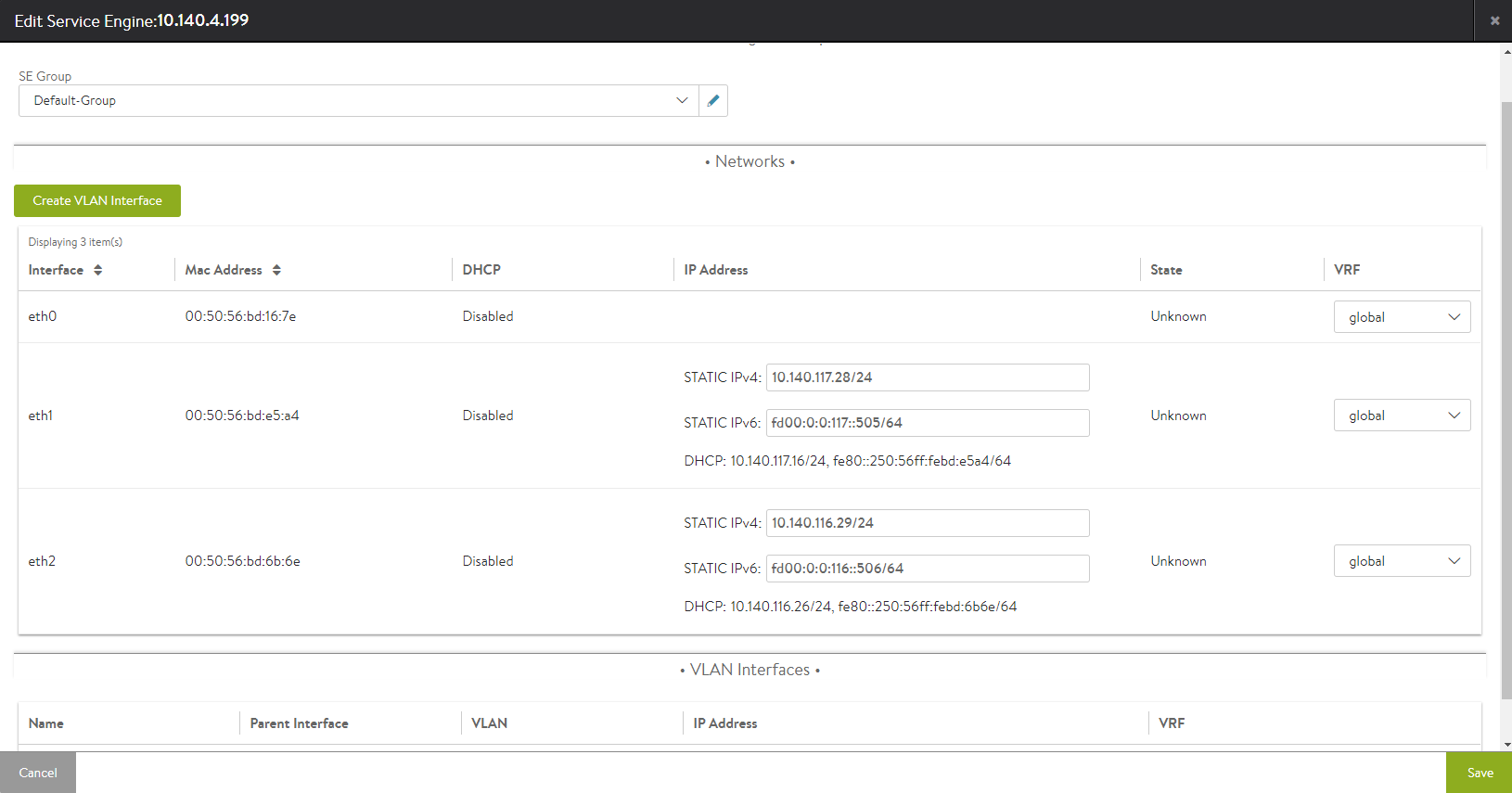
[VLAN インターフェイスの作成] をクリックします。
ドロップダウン メニューから親インターフェイスを選択し、[VLAN と IP アドレス] フィールドを指定します。VRF のドロップダウン メニューから [グローバル] を選択します。[静的 IP プレフィックス] フィールドでサービス エンジンのデータ vNIC の IP プレフィックスを指定します。[保存] オプションをクリックします。
構成された VLAN インターフェイスは、[サービス エンジン] 編集ページの [VLAN インターフェイス] セクションに表示されます。
[保存] をクリックして、変更をコミットします。